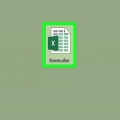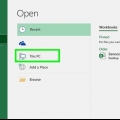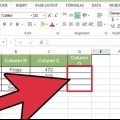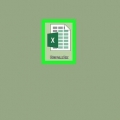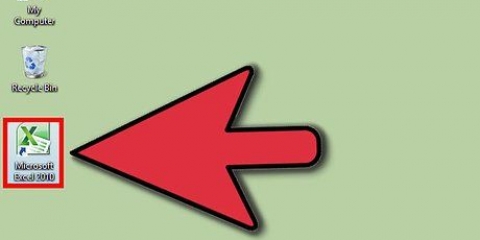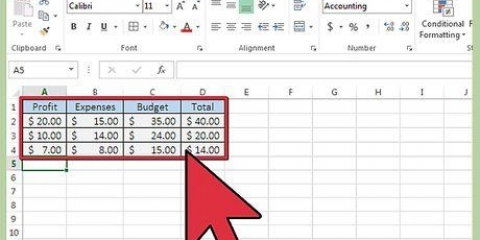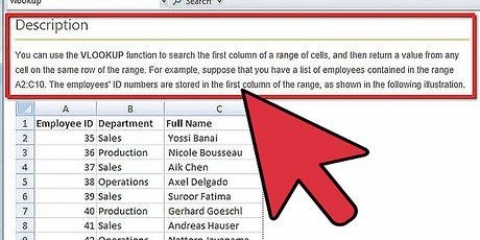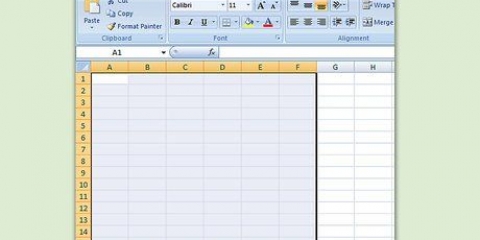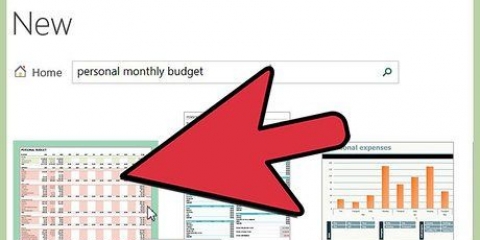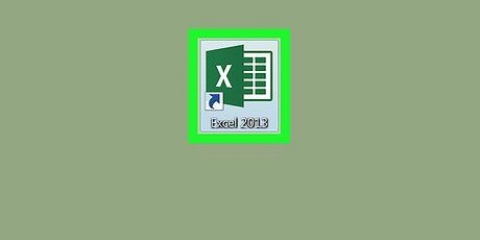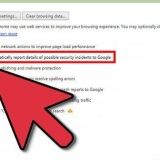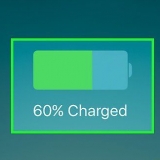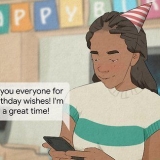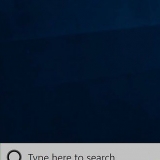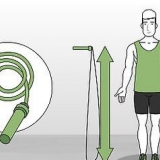Confronta i dati in excel
Contenuto
In questo articolo puoi leggere come confrontare diversi set di dati in Excel, ad esempio da due colonne all`interno dello stesso foglio di calcolo, a due diversi file Excel.
Passi
Metodo 1 di 3: confronta due colonne

1. Evidenzia la prima cella di una colonna vuota. Per confrontare due colonne, alla fine dovrai inserire i risultati in una colonna vuota. Assicurati di iniziare sulla stessa riga delle due colonne che desideri confrontare.
- Ad esempio, se le due colonne che vuoi confrontare iniziano su A2 e B2, evidenzia C2.

2. Digitare la formula dell`equazione per la prima riga. Ad esempio, per confrontare A2 e B2, digitare la formula seguente. Modifica i valori delle celle se le tue colonne iniziano in altre celle:
=SE(LA2=B2,"Accordi","Differenze")

3. Fare doppio clic sul quadratino di riempimento nell`angolo inferiore della cella. Ecco come si applica la formula alle altre celle della colonna. I valori verranno quindi regolati automaticamente in modo che corrispondano.

4. Cerca il pulsante Somiglianze e differenze. Questi pulsanti indicheranno se il contenuto delle due celle contiene dati corrispondenti. Funziona per serie, date, numeri e orari. Si noti che la maiuscola non viene presa in considerazione (ad es. corrispondenza `ROSSO` e `rosso`).
Metodo 2 di 3: confronta due cartelle di lavoro una accanto all`altra

1. Apri la prima cartella di lavoro che desideri confrontare. È possibile utilizzare la funzione Mostra affiancato in Excel per visualizzare contemporaneamente due diversi file Excel sullo schermo. Questo ha l`ulteriore vantaggio di poter scorrere entrambi i file contemporaneamente.

2. Apri la seconda cartella di lavoro. Ora dovresti vedere due file Excel aperti sullo schermo.

3. Fare clic sulla scheda Visualizza in una delle finestre.

4. Fare clic su Visualizza fianco a fianco. Puoi trovare questa opzione nella sezione della finestra della barra multifunzione (chiamata anche barra multifunzione). Entrambe le cartelle di lavoro ora vengono visualizzate orizzontalmente sullo schermo.

5. Fare clic su Ordina per regolare la direzione.

6. Fare clic su Verticale e poi su OK. Il foglio di lavoro verrà quindi regolato in modo che un foglio di lavoro si trovi nella metà sinistra e l`altro nella metà destra.

7. Scorri una delle finestre per scorrere entrambe. Dopo aver attivato la funzione Side by side, la funzione di scorrimento tra le due finestre verrà sincronizzata. Ciò ti consente di trovare facilmente le differenze mentre scorri i fogli di lavoro.
Puoi disattivare questa funzione facendo clic sul pulsante Scorrimento sincrono nella scheda Visualizza.
Metodo 3 di 3: Trovare le differenze tra due fogli Excel

1. Apri la cartella di lavoro contenente i due fogli che desideri confrontare. Per utilizzare questa formula di equazione, entrambi i fogli di lavoro devono trovarsi nello stesso file della cartella di lavoro.

2. Fare clic sul segno più + per creare un nuovo foglio bianco. Vedrai il segno più in basso a destra dei fogli aperti.

3. Posiziona il cursore sul nuovo foglio nella cella A1.

4. Immettere la formula dell`equazione. Digita o copia la formula seguente nella cella A1 del nuovo foglio:
=SE(Foglio1!A1<> foglio2!A1, "Foglio1:"&foglio1!A1&" vs Foglio2:"&foglio2!A1, "")

5. Fare clic e trascinare il quadratino di riempimento nell`angolo della cella.

6. Trascina il quadratino di riempimento verso il basso. Trascinalo fino ai primi due fogli. Ad esempio, se i tuoi fogli di lavoro continuano fino alla riga 27, trascina il quadratino di riempimento fino a quella riga.

7. Trascina il quadratino di riempimento a destra. Dopo averlo trascinato verso il basso, trascina il quadratino di riempimento verso destra in modo che copra i fogli originali. Ad esempio, se i tuoi fogli di lavoro si estendono alla colonna Q, trascina il quadratino di riempimento sulla colonna.

8. Cerca le differenze nelle celle che non corrispondono. Dopo aver trascinato il quadratino di riempimento sul nuovo foglio, vedrai che ovunque si trovino differenze tra le celle, le celle vengono riempite. La cella mostrerà il valore della cella nel primo foglio e il valore della stessa cella nel secondo foglio.
Ad esempio, se A1 in Foglio1 è "Mele" e A1 in Foglio2 è "Banane", allora A1 su Foglio3 utilizzando questa formula mostrerà quanto segue: "Foglio1:Mele vs Foglio2:Banane".
Articoli sull'argomento "Confronta i dati in excel"
Condividi sui social network:
Simile
Popolare